spryservers优惠码:凤凰城1核512M内存/5G SSD硬盘/1TB月流量/KVM架构/3.85美元/月 附注册教程
spryservers,一个成立于2013年的国外VPS商家,不过之前在中文互联网领域没有看到过这家的优惠促销信息。最近spryservers上线亚利桑那州凤凰城机房,加上之前的达拉斯机房,目前在美国有两处机房。新上线的凤凰城机房优惠促销中,活动截止日期为1月31日,spryservers采用KVM架构和SolusVM面板。据说可以看美区Netflix,HBO和hulu
三款活动套餐,买10个月送2个月:
| 1核CPU | 1核CPU | 1核CPU |
| 512M内存 | 512M内存 | 1GM内存 |
| 5G SSD硬盘 | 10G SSD硬盘 | 20G SSD硬盘 |
| 1000GB月流量 | 1000GB月流量 | 1000GB月流量 |
| 100Mbps端口 | 100Mbps端口 | 100Mbps端口 |
| 1个IPv4 | 1个IPv4 | 1个IPv4 |
| 1个IPv6 | 1个IPv6 | 1个IPv6 |
| KVM架构 | KVM架构 | KVM架构 |
| 3.85美元/月 | 4.2美元/月 | 7美元/月 |
| 点此购买 | 点此购买 | 点此购买 |
spryservers优惠码PHOENIXSPECIAL 七折优惠,自动循环
可以看到怪不得spryservers中国用户少,价格比较贵啊,VPS小学生这里就以spryservers这款1核CPU、512M内存、5G SSD硬盘、1000GB月流量、KVM架构、月付3.85美元凤凰城机房套餐为例,和大家演示下spryservers注册教程。
同款地址:http://www.vpsxxs.com/goto/uaa5
同样在右上角语言栏可以选择中文,方便我们以后注册:
首先选择服务器配置,服务器名这里写成网址就可以,随便写,密码记住,前缀就用默认的NS1和NS2,操作系统选择自己喜欢的,VPS小学生这里就用默认的,可以看到spryservers给的系统版本还挺新的。其他的不用动,下面是机房,默认的是凤凰城机房,另外一个是达拉斯机房,这里用默认机房,点击右侧的继续:
接下来输入spryservers优惠码PHOENIXSPECIAL,点击检查代码,就是优惠后的价格了,然后点击右侧的checkout下一步:
接下来完善服务器信息,如图填写即可,空白的不用写,电话和国家记得选中国,出生日期格式为月/日/年,比如06/23/1994这种。
接下来设置帐号密码和安全问答,自己拿小本本记住密码和答案就行,下面记得选择paypal付款,不要用默认的第一个比特币支付。然后同意服务条款。需要注意的是这里会出现人机身份验证。VPS小学生第一注册的时候并没有出现,但是提示验证出错,后来挂上代理发现才出现这个,如果大家注册的时候也出现错误的话就也挂代理吧。显示这个人机身份验证的时候点击前面的勾就自动验证通过了。然后会变成“完成订单”的按钮,跳转到支付方式支付就可以了。
支付之后返回商家后台,这时候我们的邮箱收到一封验证邮件(可能在垃圾箱),点击里面的验证链接回到商家后台登录,然后在导航服务-我的服务这里就可以看到刚才购买的VPS了,而且开通的很快。
以上就是VPS小学生和大家分享的spryservers注册教程,可以看到还是比较复杂的,因为可能调用了一些国外的验证工具,注册起来有点难度,而且spryservers的价格也并不便宜,虽然凤凰城和达拉斯也都在美国西部,可是还是不如大热的圣何塞和洛杉矶机房,那spryservers凤凰城机房VPS表现的会如何,VPS小学生接下来也会做出测评,欢迎大家把VPS小学生的博客放入您的收藏夹!
















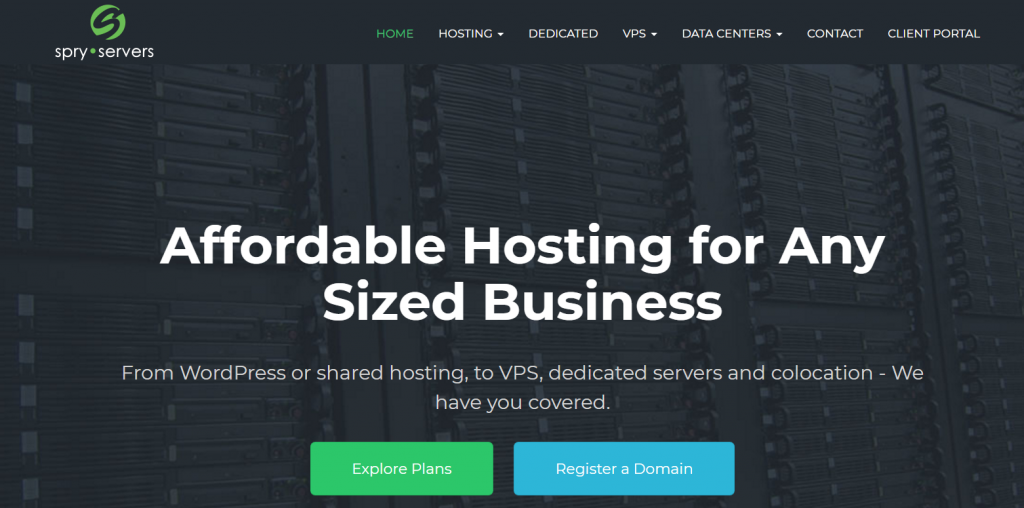
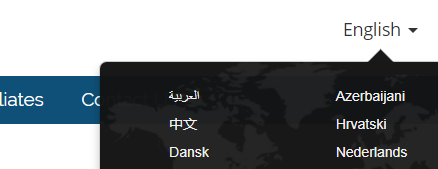
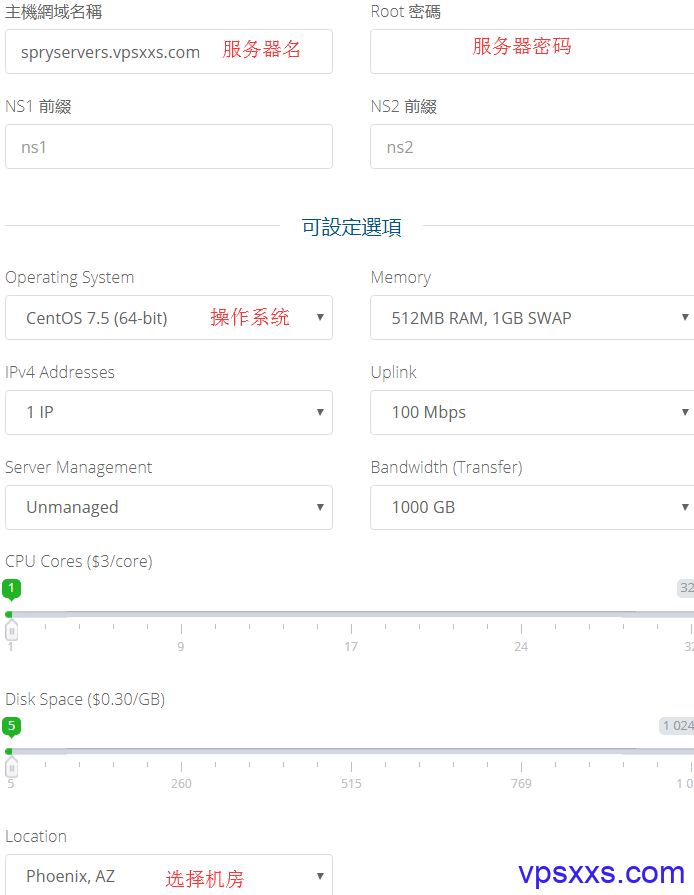
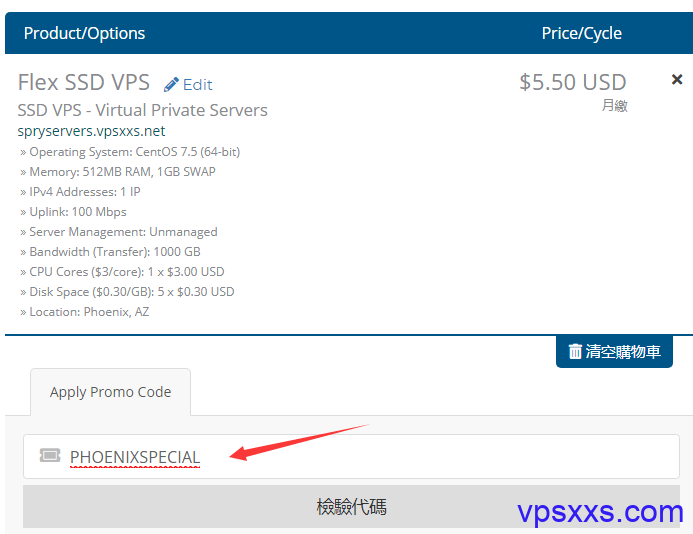
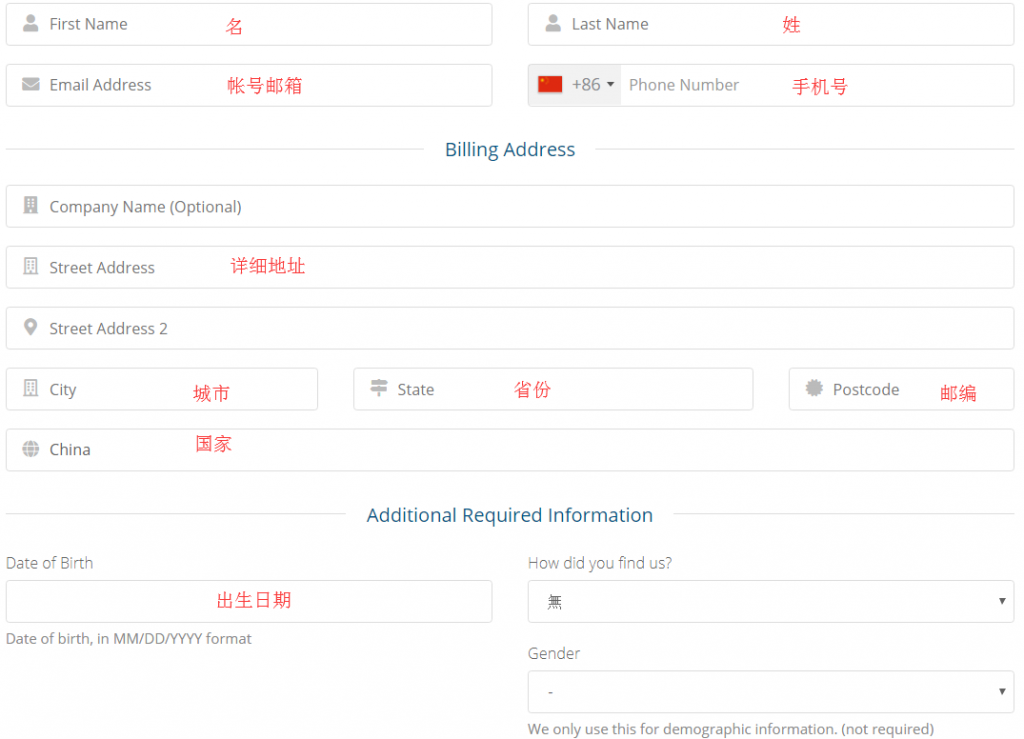

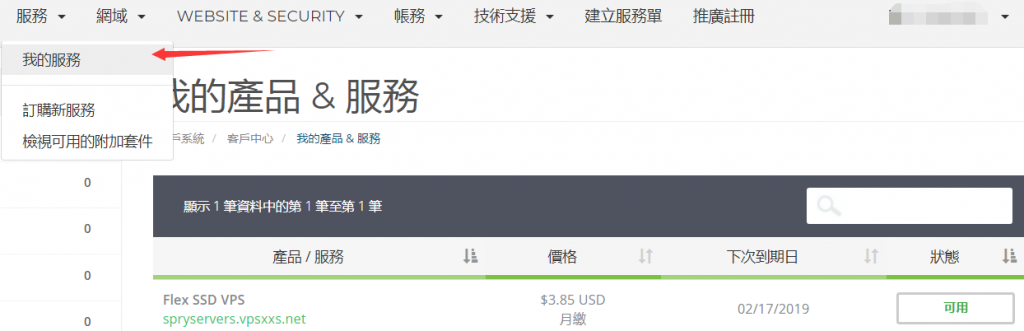
评论已关闭!